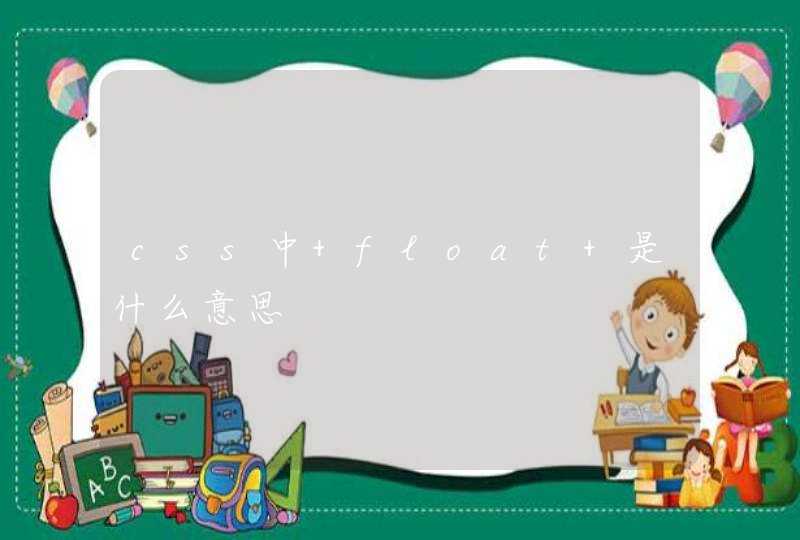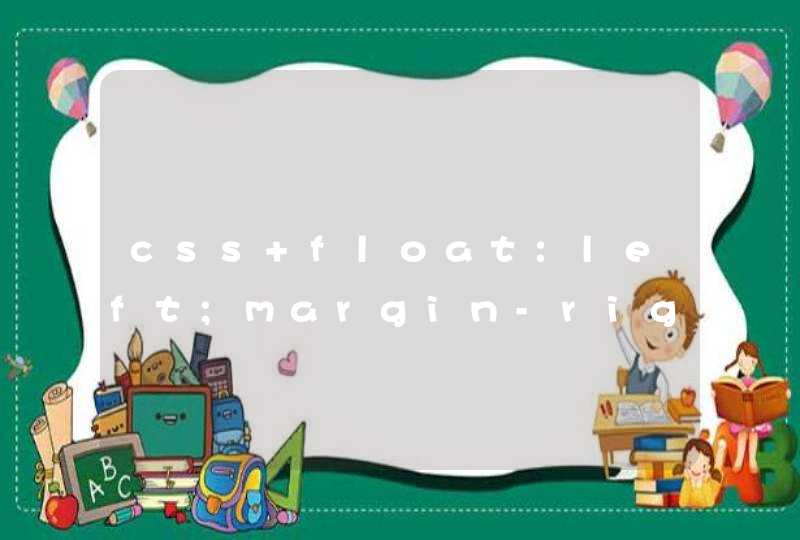工具:笔记本电脑
系统:Windows10
1、在电脑任意位置用鼠标点击左下角的菜单,点击设置进入;
2、进入设置后,点击设备进入,如下图所示:
3、在设置中点击打印机和扫描仪进入,如下图所示:
4、进入后就可以看到自己已经安装的打印机,点击管理进入;
5、进入打印机管理页面,点击打印测试页,如下图所示:
6、此时系统的打印机图标就会显示出来,没有文档被挂起来就表示文件成功发送到打印机打印;
7、这样在打印机那里就可以看到打印出来的文件了,如下图所示:
电脑开机后,在桌面找到开始菜单,单击“开始”。在右面的菜单栏单击“控制面板”弹出控制面板对话框。弹出控制面板对话框,找到第三项“硬件和声音”单击进入菜单。选择第一项设备和打印机在这里可看到所有的打印机设备和正在使用的打印机设备。演示机型:华为MateBook X系统版本:win10
以华为MateBook X,win10为例。
1、电脑开机后,在桌面找到开始菜单,单击“开始”。
2、在右面的菜单栏单击“控制面板”弹出控制面板对话框。
3、弹出控制面板对话框,找到第三项“硬件和声音”单击进入菜单。
4、选择第一项设备和打印机,在这里即可看到所有的打印机设备和正在使用的打印机设备。
5、已经与电脑连接的打印机图标上会有一个对勾图标,可以清楚的看到,直接单击鼠标右键选择打印机性可查看这台打印机的型号。
工具/材料:以win7电脑为例。
1、首先,点击桌面左下角“开始”图标。
2、然后在该界面中,点击“设备和打印机”选项。
3、之后在该界面中,显示所有打印机,未连接的打印机,是灰色的。
4、最后在该界面中,显示所有打印机,连接的打印机,是彩色的。